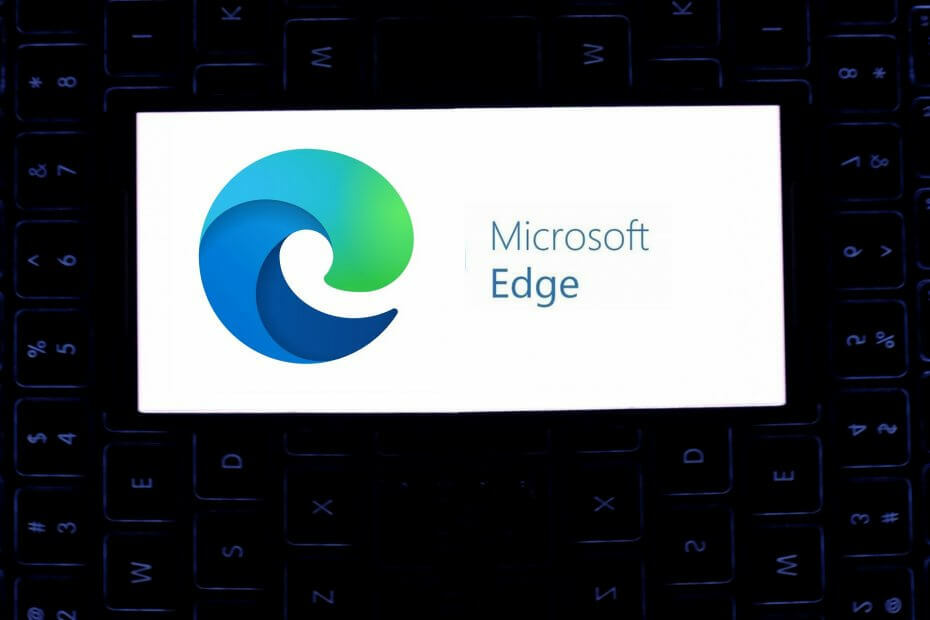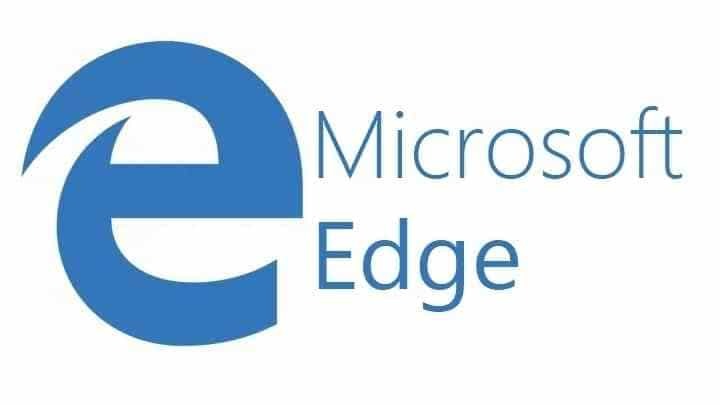- Há momentos em que o navegador não abre corretamente no modelo mais recente do sistema operacional da Microsoft, então os usuários estão se perguntando como consertar os problemas do Microsoft Edge no Windows 11.
- Felizmente, existem algumas maneiras de fazer isso, entre as quais você deve considerar verificar se o navegador está atualizado.
- Lembre-se de que redefinir as configurações também é um método eficiente que certamente ajudará.
- Você pode usar o menu Configurações do Windows 11 para reparar problemas do Microsoft Edge em seu sistema operacional.

Microsoft borda é um navegador rápido, que permite navegar em qualquer site da Internet. Comparando o novo modelo com as versões anteriores, este é muito mais eficiente.
De acordo com especialistas, o Microsoft Edge é o navegador padrão para Windows 11. Portanto, o mecanismo MSHTML existe como parte do sistema operacional para alimentar o modo Internet Explorer no Microsoft Edge.
No entanto, após atualizar seu sistema operacional para o design mais recente, alguns usuários relataram problemas com o navegador.
As manifestações mais comuns são as seguintes: não conseguir abrir o Microsoft Edge; abri-lo brevemente e, em seguida, ser fechado aleatoriamente ou não conseguir abrir páginas da web específicas.
Este guia está aqui para apoiá-lo completamente. Portanto, fizemos uma seleção dos melhores métodos que certamente o ajudarão a corrigir problemas do Microsoft Edge em nenhum momento.
Como posso facilmente corrigir problemas do Microsoft Edge no Windows 11?
1. Certifique-se de que o Microsoft Edge está atualizado
- Abrir Definições no Microsoft Edge.
- Selecione Sobre o Microsoft Edge.
- Se houver uma atualização disponível, você pode aplicá-la aqui.
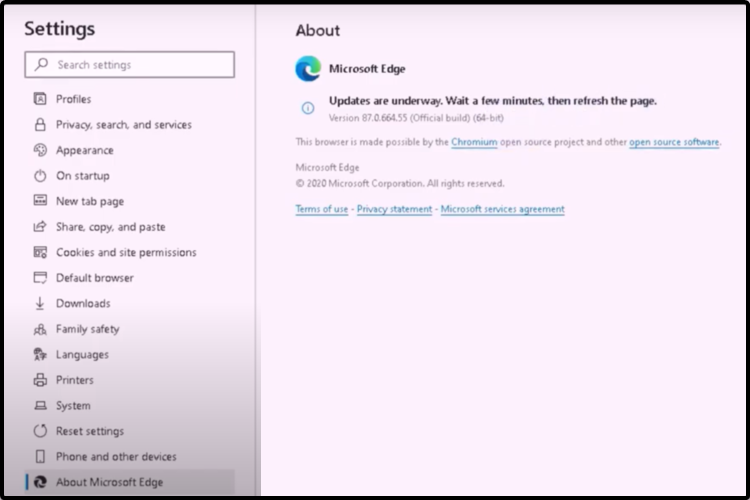
Esta opção é a mais simples, a mais rápida e a mais eficiente. Normalmente, seus aplicativos precisam ser completamente atualizados, para que não causem problemas.
2. Tente redefinir as configurações
- Selecione Definições.
- No painel esquerdo da janela, clique em Redefinir as configurações.
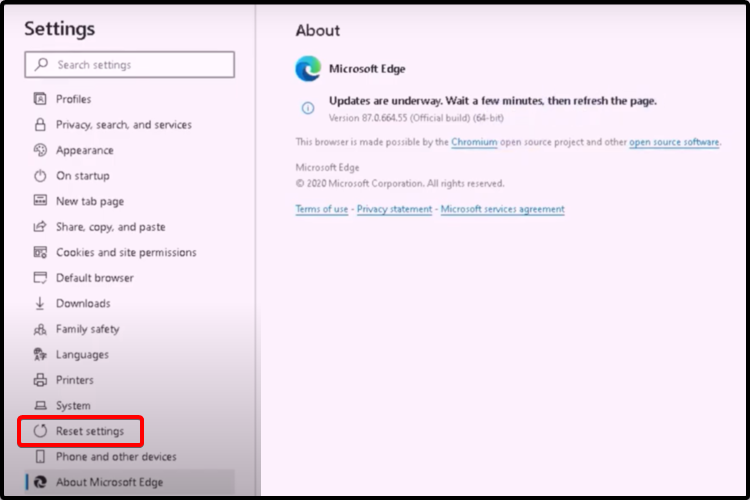
- Selecione Restaurar as configurações para seus valores padrão.
Alguns dos problemas do Microsoft Edge no Windows 11 podem ser causados por bugs aleatórios de suas configurações. Portanto, recomendamos que você execute uma redefinição para os valores padrão do navegador.
3. Limpe os dados de navegação
- Abrir Definições.
- No painel esquerdo da janela, selecione Privacidade, pesquisa e serviços.

- No painel direito da janela, clique em Escolha o que limpar.
- Desmarque o que você deseja limpar e clique no botão azul Claro agora o botão.
Limpar certos dados deve ajudar a corrigir problemas do Microsoft Edge, como problemas de carregamento ou formatação em diferentes páginas da web.
4. Execute o solucionador de problemas
- Abrir Definições.

- Vamos para Atualização e segurança.
- Clique no Resolução de problemas.
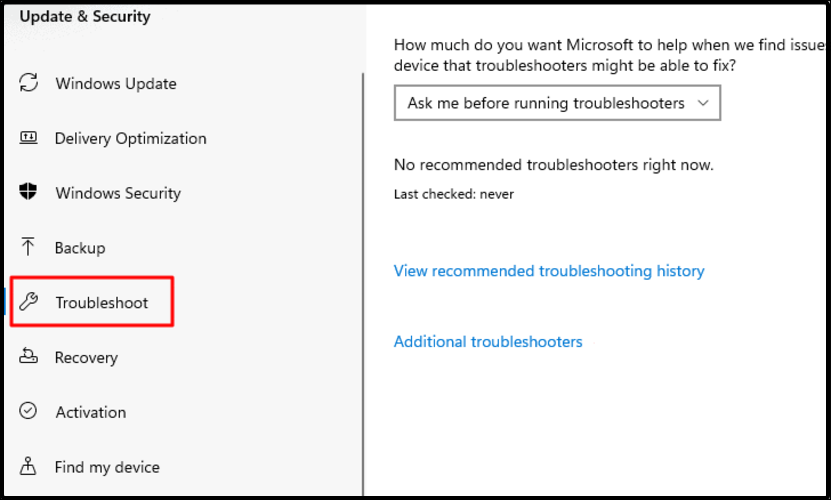
- No lado direito, selecione Solucionadores de problemas adicionais.
- Role para baixo, clique em Aplicativos da Windows Store, então selecione Execute o solucionador de problemas.
Com esta opção, você terá um especialista automático que localizará e corrigirá o problema. Assim, você não precisa se preocupar em fazer ajustes.
5. Reparar problemas do Microsoft Edge no Windows 11
- Abrir Definições.

- No painel esquerdo da janela, selecione Apps.

- Procure pelo Microsoft borda da lista de aplicativos.
- Clique nele e selecione Modificar.
- Escolher sim quando você for perguntado se Quer permitir que este aplicativo faça alterações em seu dispositivo?.
- Verifique se você está conectado à Internet e clique emReparar.
Observe que, depois de realizar essas etapas, os dados e as configurações do seu navegador não devem ser afetados pelo reparo.
Fizemos questão de realizar pesquisas nos fóruns mais populares. Portanto, este guia ofereceu apenas opções valiosas para corrigir o Microsoft Edge no Windows 11.
Para qualquer outra validação de aplicativos no sistema operacional mais recente, recomendamos fortemente verificar um guia dedicado sobre como habilitar o OneNote no Windows 11.
Além disso, fique à vontade para compartilhar sua opinião e pensamentos deixando um comentário na seção abaixo.